スパムコメント対策で、WordPressをインストールすると最初から入っているのが「Akismet Anti-Spam」というプラグインです。
「設定」を使用としても、日本語表記ではなく英語表記になっていて、よくわからないという方へ、手順を解説します。
Akismetのアカウント設定方法
サイドバーの「プラグイン」から「インストール済みプラグイン」をクリックします。
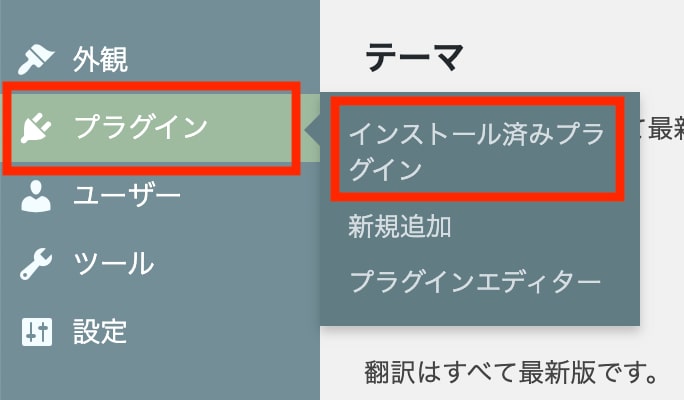
Akismet Anti-Spam (アンチスパム)の「有効」→「設定」をクリック。
 設定画面が表示されます。
設定画面が表示されます。
 「Akismetアカウントを設定」をクリック。
「Akismetアカウントを設定」をクリック。
 英語の画面で金額などが出てきて、驚くかもしれませんが、無料で使用できますので心配入りません。
英語の画面で金額などが出てきて、驚くかもしれませんが、無料で使用できますので心配入りません。
画面左の「Get Personal」をクリックします。

画面右の、金額が表示された黒バーを左にスライドさせ「¥0」にします。
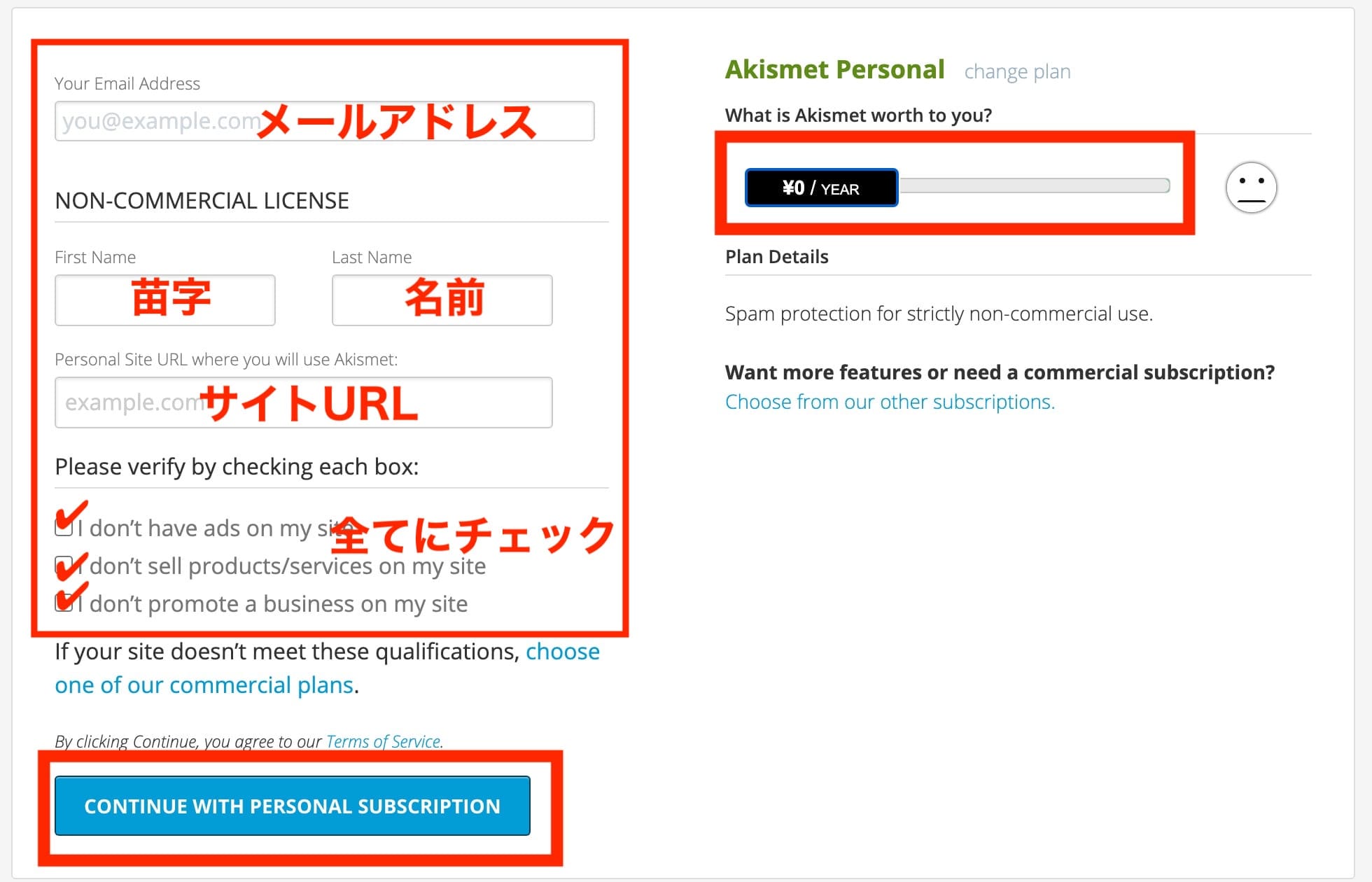
- メールアドレス
- 氏名
- サイトURL
- 3箇所全てにチェック
を入力して「CONTINUE」をクリックします。
これで、アカウントの登録ができました。
AkismetのAPI取得方法
WordPressの設定時に登録したメールアドレス宛に、
「Your Akismet Anti-Spam email verification code」という題名のメールが届きます。

その中に、書かれているコード(数字)をコピーして、枠内に貼り付けて「Continue」をクリックしてください。

承認されると、「Your Akismet API key」というメールが届きます。
メール内に「APIキー番号」が表示されますのでコピーします。

再度、設定画面を開きAPIキーを入力画面へ進みます。

今度はアカウント設定の下にある、手動でキーを入力という意味の「Manually enter an key」をクリックします。

メールに書かれていたAPIキーを入力し、「接続する」をクリックしてください。
Akismetの設定は、これで完了です。


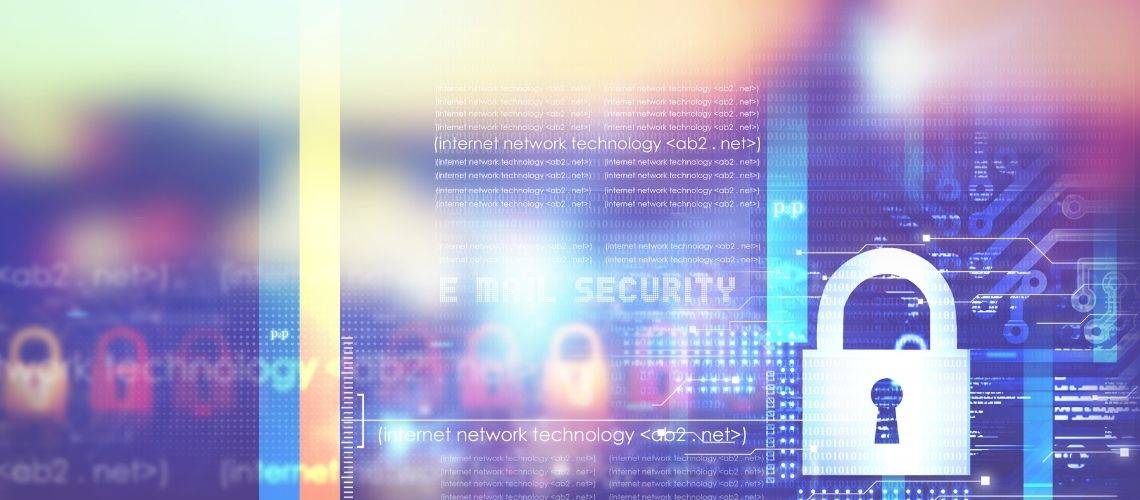






 ワントップの詳細はこちら
ワントップの詳細はこちら

